
Најчешће се сервер датотека у Линук-у користи у локалној или другој заједничкој мрежи за комуникацију са рачунарима заснованим на Виндовс-у. Подразумевано се може инсталирати у дистрибуције, али то се не дешава увек, штавише, конфигурација таквог сервера биће стандардна. Данас вам нудимо да научите све о инсталацији и основној конфигурацији сервера датотека на примеру најпопуларнијег услужног програма који се зове Самба. Овај водич ћемо поделити на кораке како бисмо корисницима почетницима олакшали навигацију кроз све кораке неопходне за довршавање.
Инсталирајте и конфигуришите сервер датотека у Линуку
Иако ће данашњи материјал бити усмерен на управљање Линук дистрибуцијама, нећемо заобићи ни Виндовс, пошто ћете прво морати да извршите најједноставније манипулације у овом ОС-у, тако да ће у будућности конфигурација бити успешна и да неће бити проблема при повезивању са групом. Као пример узели смо гомилу система Виндовс 10 и Убунту. Ако користите друге оперативне системе, само се придржавајте детаља о њиховој имплементацији, који се не би требали значајно разликовати од онога што ћете видети даље.
Корак 1: Унапред подешени Виндовс
Када припремате Самба сервер датотека, мораћете да наведете неке информације повезане са оперативним системом Виндовс. Поред тога, у самом оперативном систему Виндовс потребно је омогућити везу за Линук рачунар, јер ће у почетку везе бити блокиране. Сви ови поступци се изводе у само неколико кликова и изгледају овако:
- Отворити "Почетак" и бежи одатле Командна линијапроналажењем апликације кроз претрагу.
- Овде треба да унесете једноставну команду
нет цонфиг радна станицаи притисните тастер Ентер. - На приказаној листи пронађите линију „Домен радне станице“ и запамтите његово значење.
- Уђите поново у конзолу
нотепад Ц: ВиндовсСистем32дриверсетцхостсда отворите познату датотеку домаћини преко стандардних "Свеска". - Овде на крају убаците ред
192.168.0.1 срвр1.домаин.цом срвр1замените ИП адресом Самба машине и сачувајте све промене.

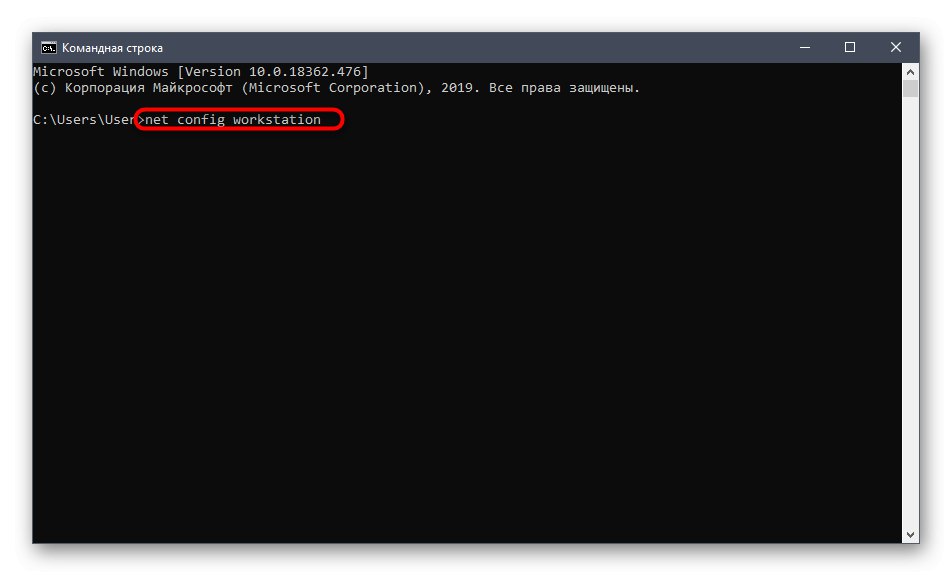
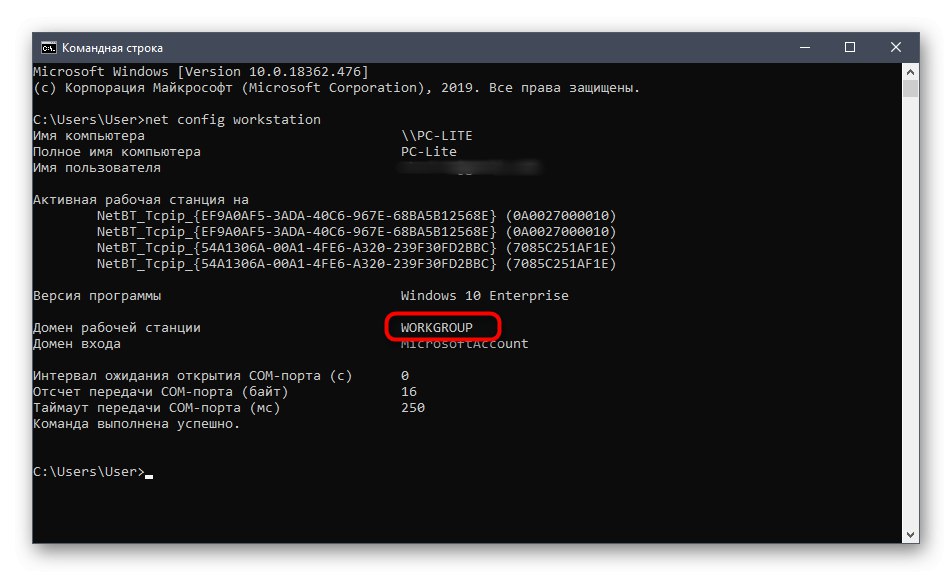
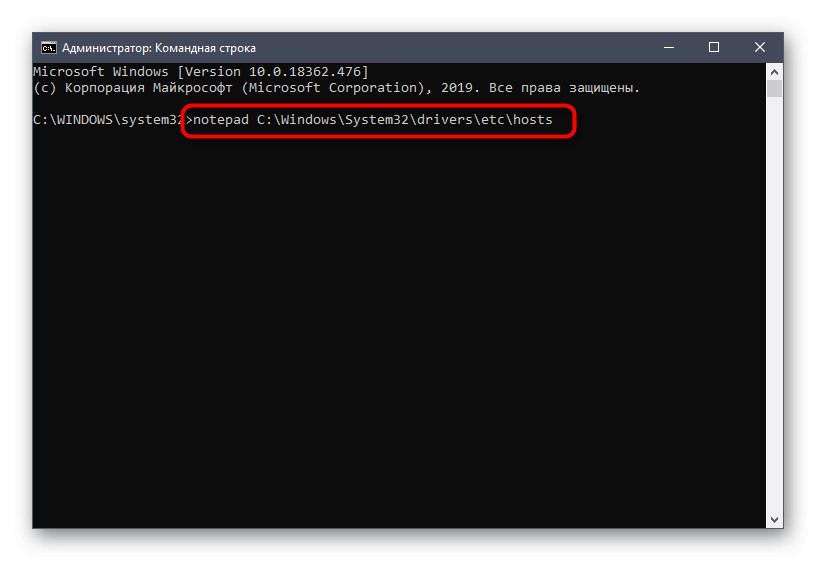
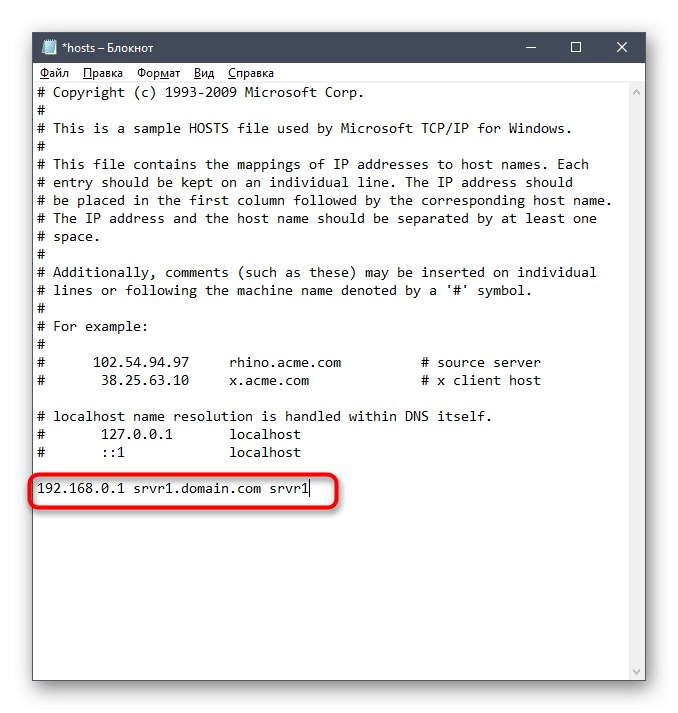
Овим се завршава рад са Виндовсом. Тада се можете вратити на овај ОС да бисте конфигурисали дељење и управљали отвореним директоријумима, али то још увек није доступно, јер конфигурација сервера датотека у Линуку још увек није завршена. То је оно што предлажемо да урадимо у следећим корацима.
Корак 2: Инсталирање Самбе на Линук
Почнимо са инсталирањем Самбе директно на Линук. За то ћемо користити званична спремишта, па пре почетка проверите да ли је активна ваша Интернет веза. Затим следите упутства у наставку.
- Отворите мени апликације и покрените "Терминал".
- Овде треба да унесете команду
судо апт-гет инсталл -и самба самба-уобичајени питхон-гладе2 систем-цонфиг-самба... Она је одговорна за инсталирање додатних компоненти заједно са сервером датотека. - Потврдите аутентичност налога супер корисника писањем лозинке. Знакови унети у овај ред се не приказују на екрану, па не брините због тога што слова или бројеви нису видљиви.
- Тада ће започети поступак пријема и распакивања архива. Може потрајати неколико минута, током ове операције боље је не изводити друге радње и не затварати конзолу. Ако се појави нова линија за унос, онда је инсталација успешно завршена.
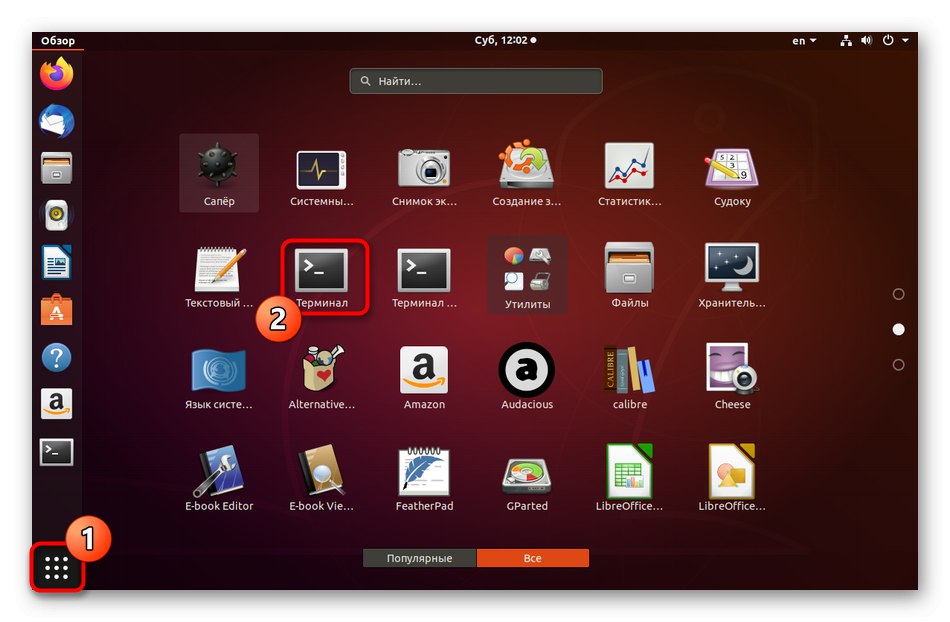
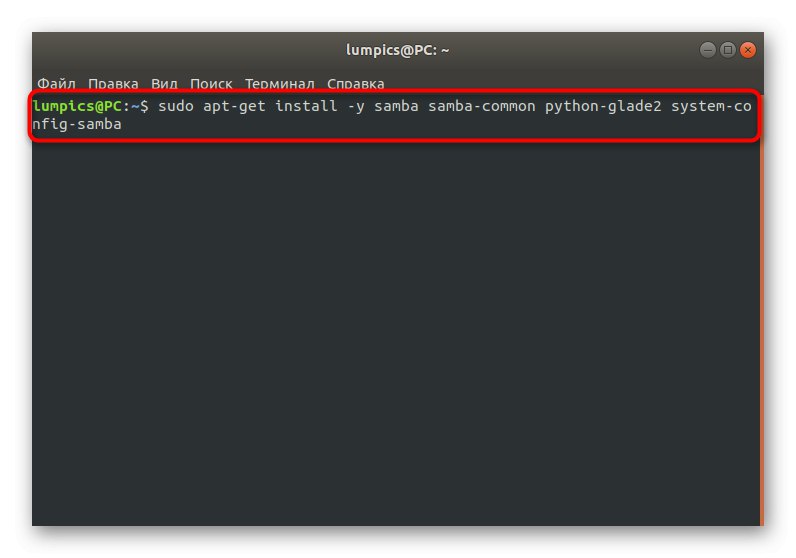
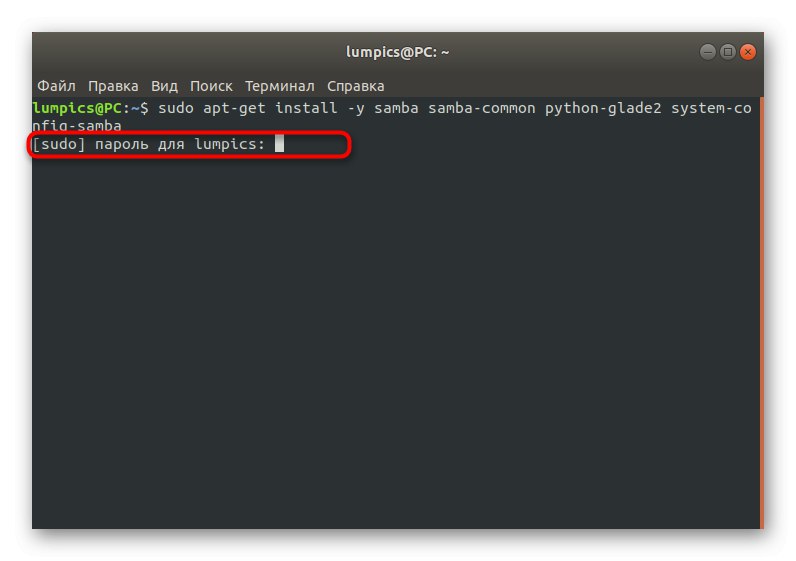
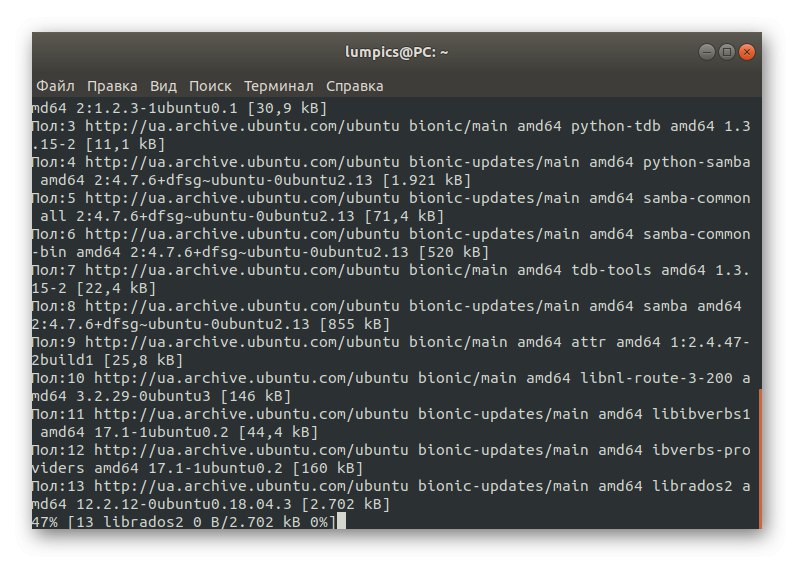
Не морате да инсталирате ништа друго, а сервер ће се аутоматски покренути, тако да можете безбедно да наставите да га постављате, чему су посвећени наши следећи кораци.
Корак 3: стварање глобалних подешавања
Одмах након инсталирања Самбе, она неће имати параметре одговорне за понашање, па ћете их морати сами додати уношењем редова у конфигурациону датотеку. Неискусни корисници могу бити веома тешки да изврше овај задатак. Предлажемо да узмете наш образац, замењујући само прилагођене вредности.
- Понекад су неки важни параметри у конфигурационој датотеци и даље подразумевано присутни, због чега је потребно створити резервну копију како би се обновила у случају случајних кварова. То се постиже уношењем само једне команде
судо мв /етц/самба/смб.цонф /етц/самба/смб.цонф.бак. - Све остале радње извршиће се путем уређивача текста. Најбоља опција у овом случају је нано. Ако ове апликације нема у вашој дистрибуцији, додајте је путем
судо апт инсталирај нано. - Затим идите на конфигурациону датотеку помоћу
судо нано /етц/самба/смб.цонф. - У прозор који се отвори налепите доње редове.
[глобално]
радна група = ВОРКГРОУП
стринг сервера =% х сервер (Самба, Убунту)
нетбиос наме = Убунту Схаре
днс проки = не
датотека дневника = /вар/лог/самба/лог.%м
максимална величина дневника = 1000
пассдб бацкенд = тдбсам
синхронизација уник лозинке = да
пассвд програм = / уср / бин / пассвд% у
пам промена лозинке = да
мап то гуест = лош корисник
корисници дозвољавају гостима = да - Користите комбинацију Цтрл + О.да бисте сачували промене.
- Не морате да мењате име датотеке, само притисните тастер Ентер.
- Када завршите, затворите уређивач текста држећи притиснуту Цтрл + Кс.
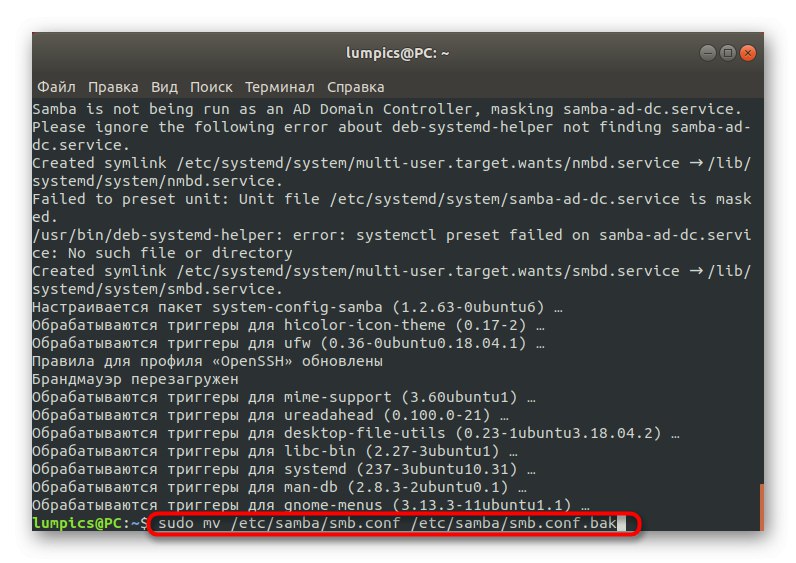
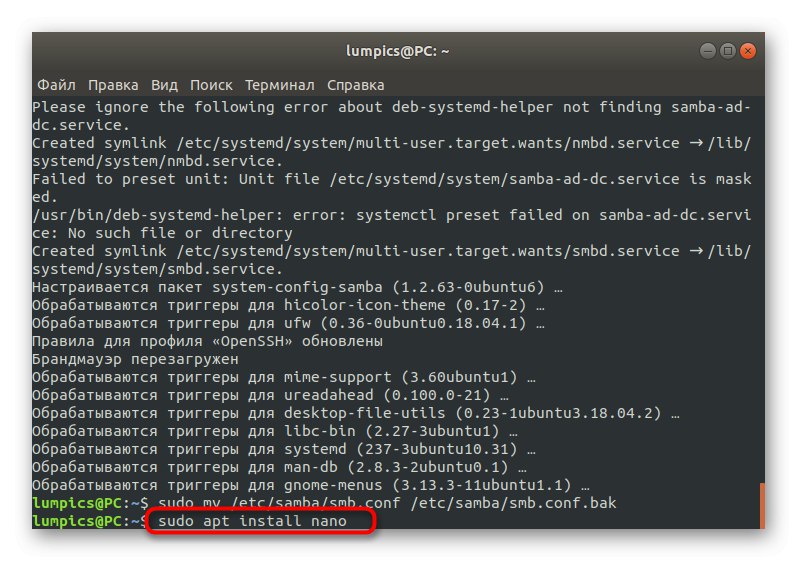
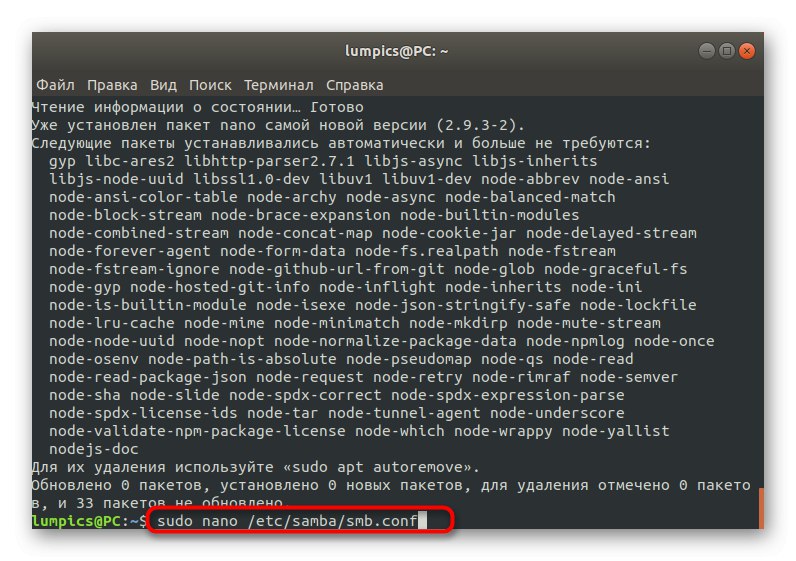
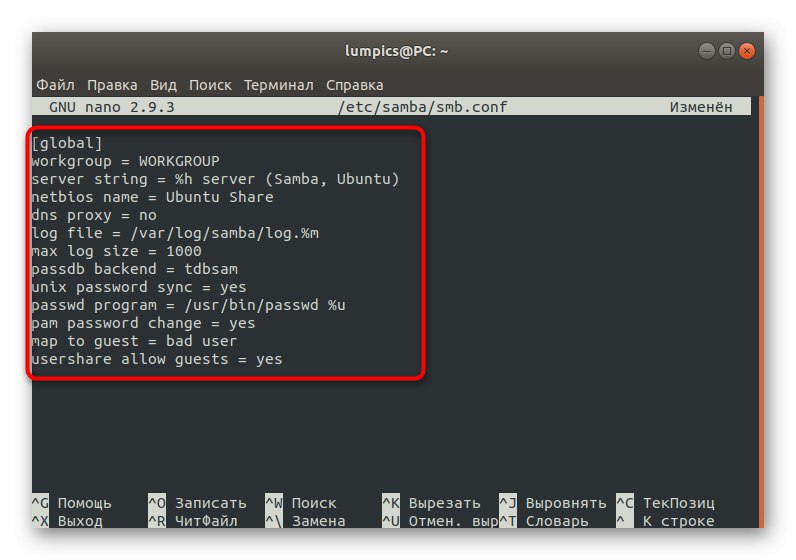
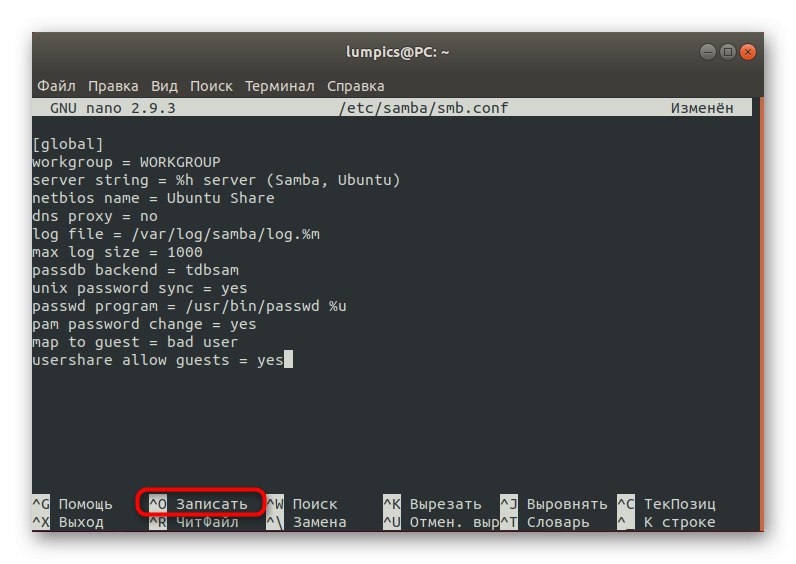
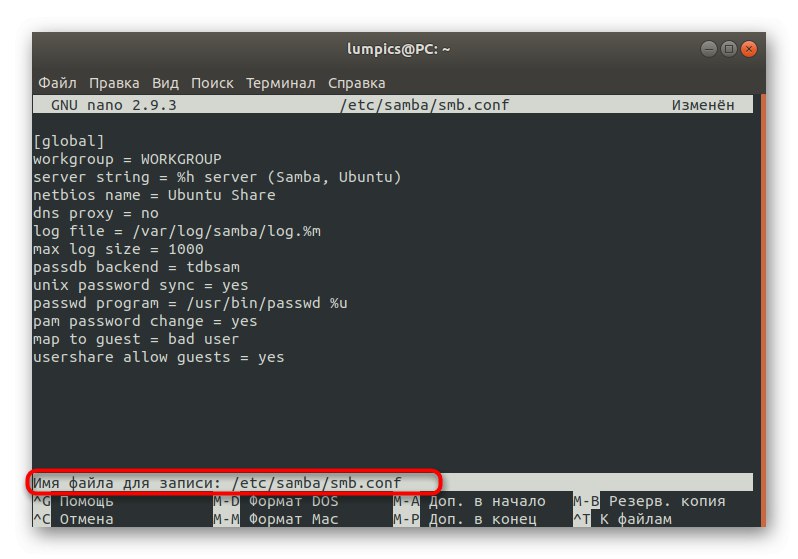
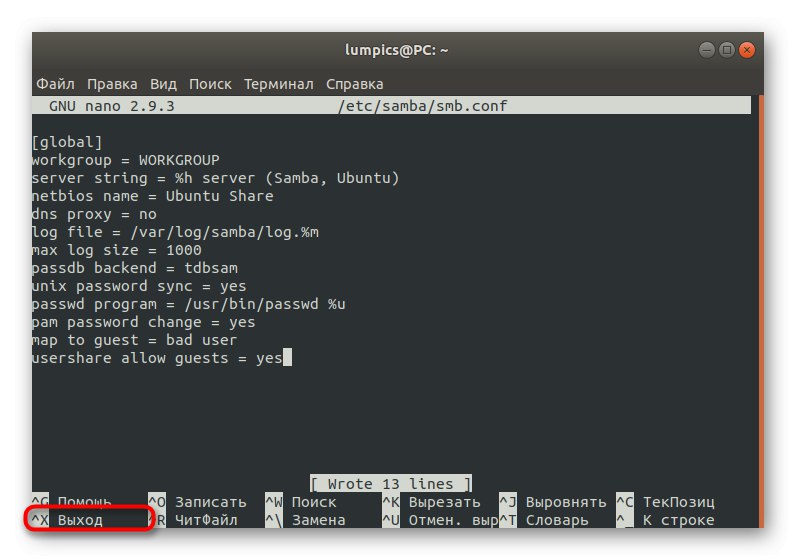
Сада ћемо детаљније погледати сваку од унесених линија како бисте их у будућности могли прилагодити себи:
- радна група - одговоран је за назив радне групе. Већ смо га препознали у оперативном систему Виндовс и овде морамо да поставимо потпуно исто име, јер мора бити исто на апсолутно свим повезаним уређајима.
- име нетбиос - користи се за приказ имена тренутног рачунара на Виндовс уређају. Поставите себи оптималну вредност.
- лог фајл - означава путању до датотеке у којој ће се чувати извештаји. Нужно је створити такав запис како бисте увек били свесни могућих грешака и других информација.
- пассдб бацкенд - дефинише начин чувања лозинки налога. Боље је да га не мењате без потребе и да га оставите у подразумеваном стању.
- синхронизација уник лозинке - када се активира, синхронизује лозинке.
-
мапа госту - одговоран је за одобравање приступа госта одређеним профилима. Ако је вредност постављена на стање
лош корисник, тада се ово подешавање примењује за непостојеће кориснике,лоша лозинка- ако су лозинке унете погрешно, иникад- никад.
У ствари, Самба има много више глобалних опција и графички интерфејс. Ако сте заинтересовани за све ове поставке, саветујемо вам да се обратите службеној документацији да бисте сазнали више о њима, јер све информације неће одговарати оквиру овог чланка, а такође нису све релевантне за данашњу тему.
Корак 4: направите јавну фасциклу
За скоро сваку групу корисника који користе сервер датотека важно је да постоји јавна фасцикла којој се може приступити без претходног одобрења. Подразумевано не постоји такав директоријум, па предлажемо да га сами направите, што траје само неколико минута.
- Трцати "Терминал" и уђите тамо
судо мкдир -п / самба / алаццессда бисте креирали нову фасциклу. Можете јој променити име у било које прикладно. - Ова радња се изводи заједно са аргументом судо, што значи да морате да унесете лозинку да бисте верификовали свој рачун.
- Затим наставите са подешавањем дељења за креирани директоријум. Прво, пређимо на Самба роот преко
цд / самба. - Сада налепите команду
судо цхмод -Р 0755 алаццесси кликните на Ентер. - Мораћете да наведете још једну опцију
судо цховн -Р нико: ногомета група алаццесс /, која је одговорна за пружање приступа апсолутно свим налозима. - Преостало је извршити све промене у конфигурационој датотеци. Покрените га кроз уређивач текста помоћу наредбе коју већ знате
судо нано /етц/самба/смб.цонф. - Овде убаците следећи блок одговоран за дефинисање правила понашања сервера. О значењу сваке линије разговараћемо мало касније.
[пун приступ]
путања = / самба / алаццесс
прегледати = да
за писање = да
гост ок = да
само за читање = не - Сачувајте промене и затворите уређивач текста помоћу наменских пречица на тастатури.
- Поново покрените сервер помоћу
судо системцтл рестарт самбада би тренутне поставке ступиле на снагу.
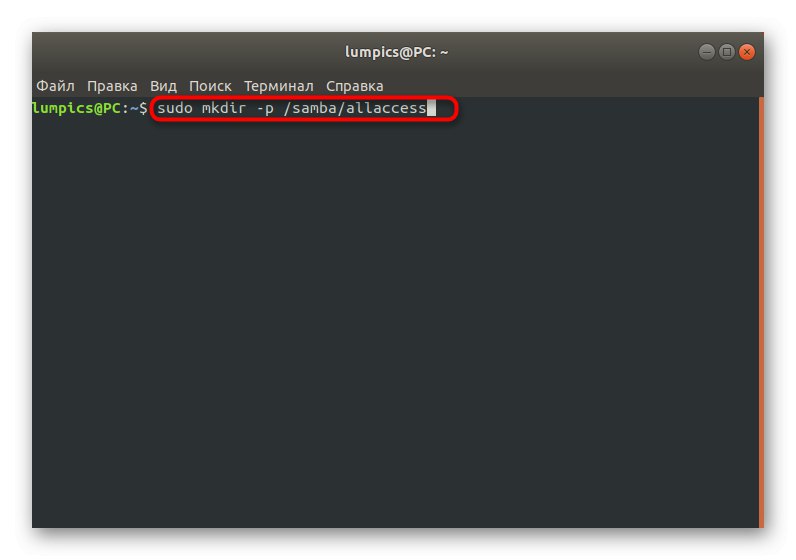
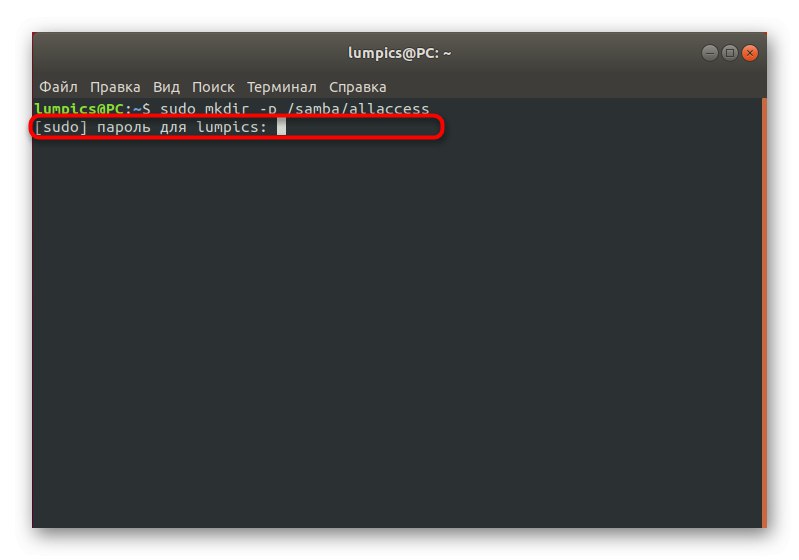

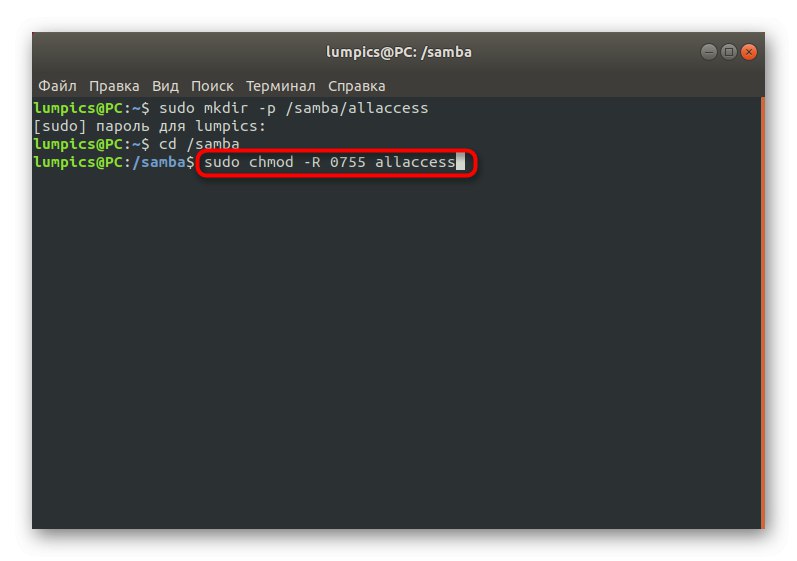
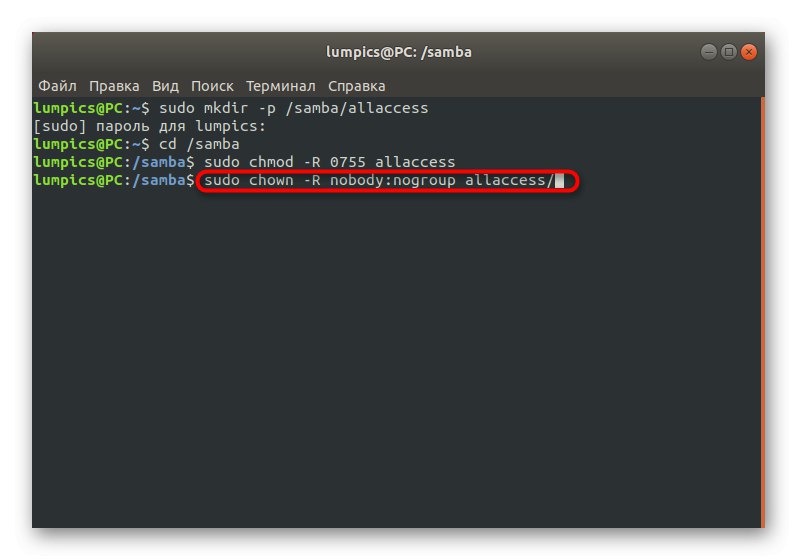
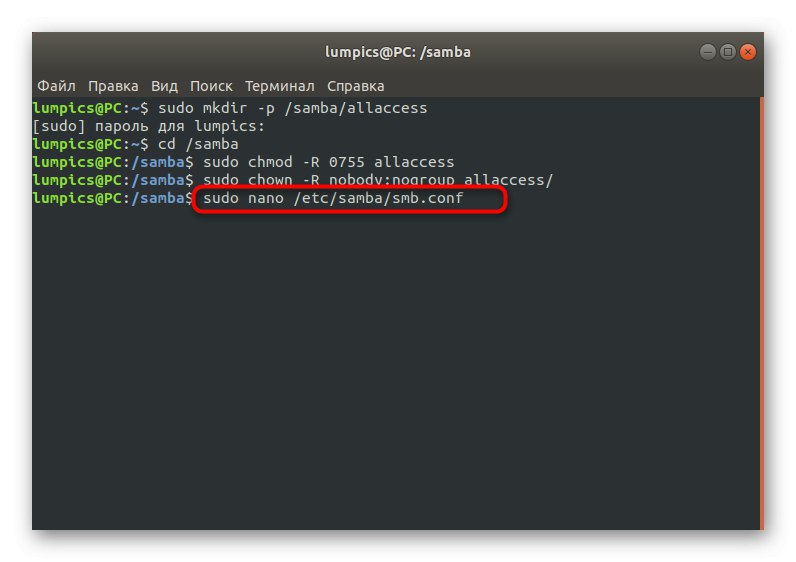
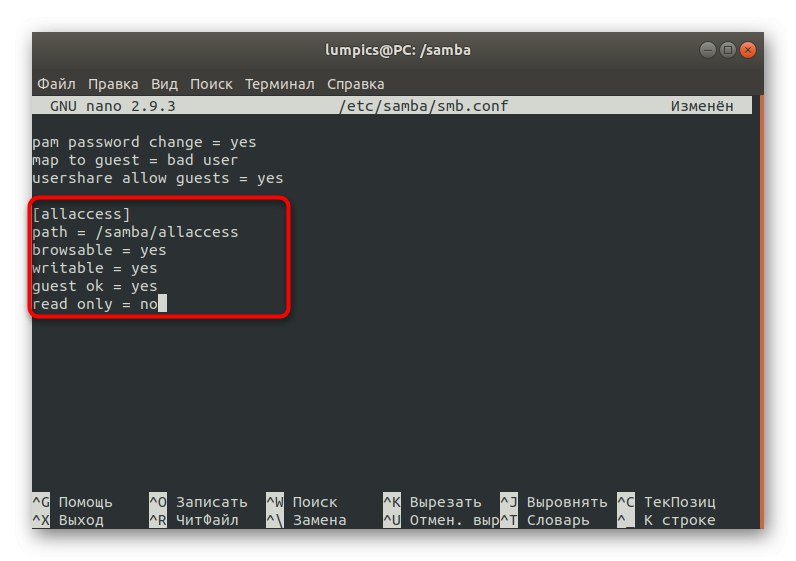
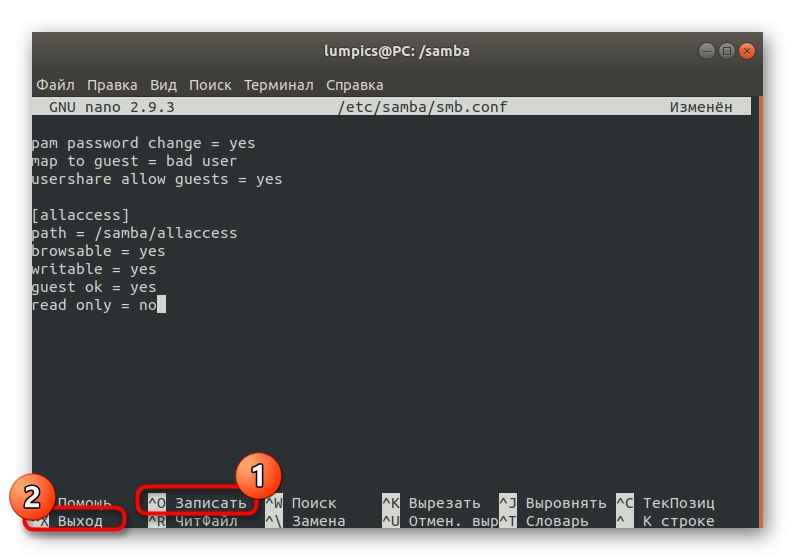
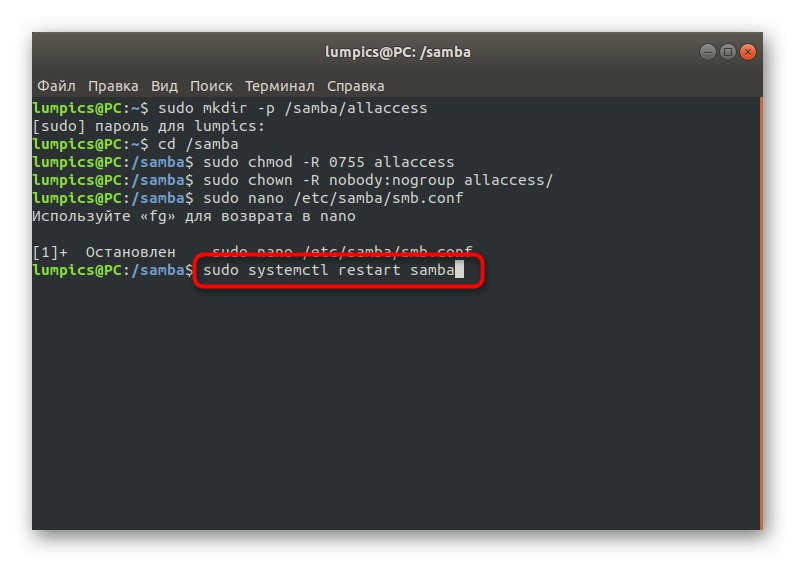
Провера приступа креираном директоријуму у оперативном систему Виндовс врши се одласком на срвр1аллаццесс... Сада, користећи исти пример који смо дали у претходном кораку, анализирајмо вредност сваког постављеног параметра:
- пут... Као што видите из вредности, ово је пут до креираног јавног директоријума.
- прегледати... Овај параметар је одговоран за приказ директоријума на дозвољеној листи.
-
за писање... Проверите вредност
даако желите да дозволите стварање уноса у овој фасцикли. - гост ок... Ова линија је одговорна за приступ гостију.
- само за читање... Ако знате превод ове фразе, тада већ можете претпоставити шта ће се догодити ако активирате параметар. Он је одговоран за атрибут „Само читање“ за наведени директоријум.
Корак 5: Креирајте сигурну јавну фасциклу
Као последњи корак у нашем данашњем чланку, одлучили смо да узмемо пример стварања сигурног дељеног директоријума. Претходни корак је већ описао како се стварају потпуно анонимне фасцикле, али њихов недостатак је недостатак заштите, па зато корисници у већини случајева радије раде са сигурним директоријумима, а њихово креирање се врши на следећи начин:
- На исти начин креирајте директоријум путем
судо мкдир -п / самба / аллаццесс / осигуран. - Као што сте могли претпоставити, ову радњу такође треба потврдити уношењем лозинке супер корисника.
- Након тога, створите групу која ће писаним путем садржати дозвољене кориснике
судо аддгроуп сецуредгроуп. - Откуцајте до локације заштићеног директоријума
цд / самба / аллаццесс. - Овде наведите корисничка права писањем
судо цховн -Р рицхард: осигурангрупа осигурана... Заменити рицхард на тражено име рачуна. - Друга наредба за сигурност изгледа овако:
судо цхмод -Р 0770 осигуран /. - Идите у свој уређивач текста тако што ћете тамо отворити конфигурациону датотеку и написати команду коју већ знате
судо нано /етц/самба/смб.цонф. - Уметните блок испод и сачувајте промене.
[осигурано]
путања = / самба / аллаццесс / осигурана
важећи корисници = @сецуредгроуп
гост ок = не
за писање = да
прегледати = да - Додајте корисника у заштићену групу
судо усермод -а -Г осигурана група рицхард... Ако наведени рачун не постоји, добићете одговарајуће обавештење. - Креирајте лозинку која ће бити одговорна за отварање приступа путем
судо смбпассвд -ричард. - Унесите сигурносни кључ на нову линију, а затим га потврдите.
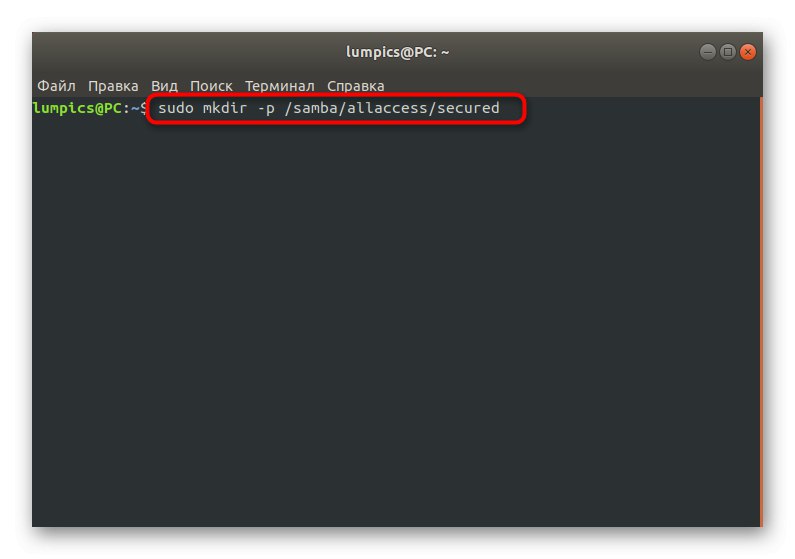
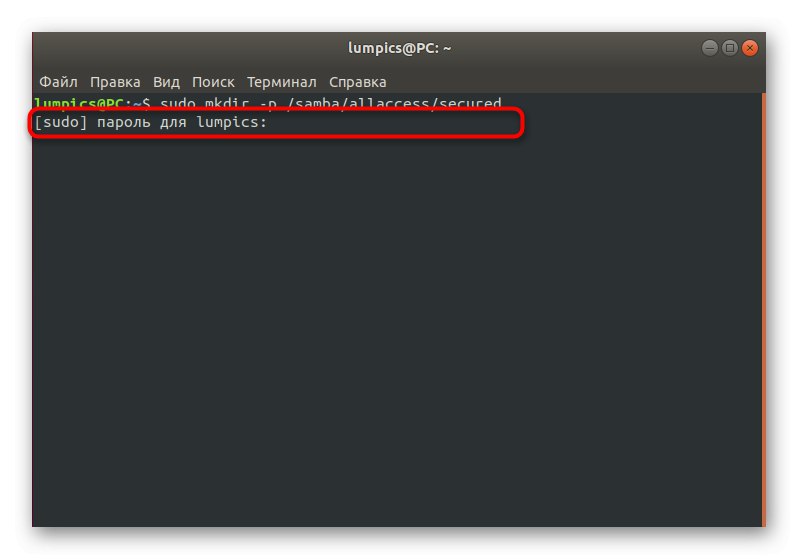
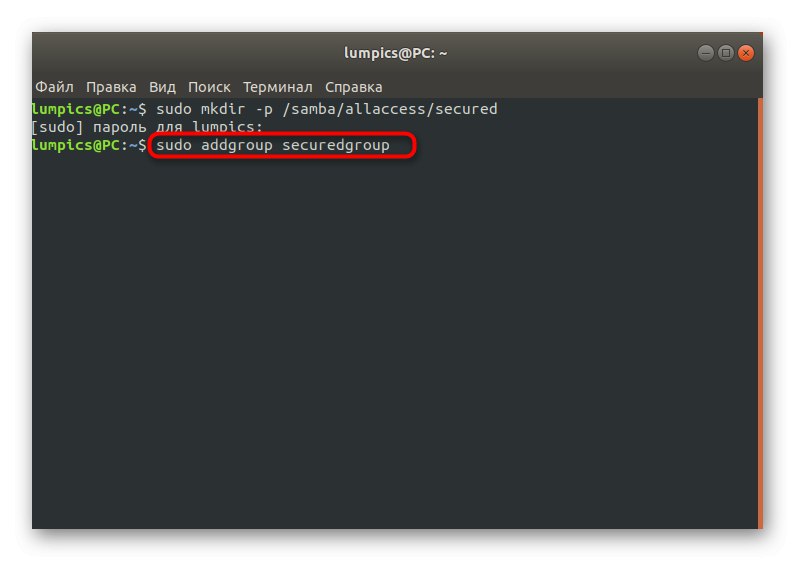
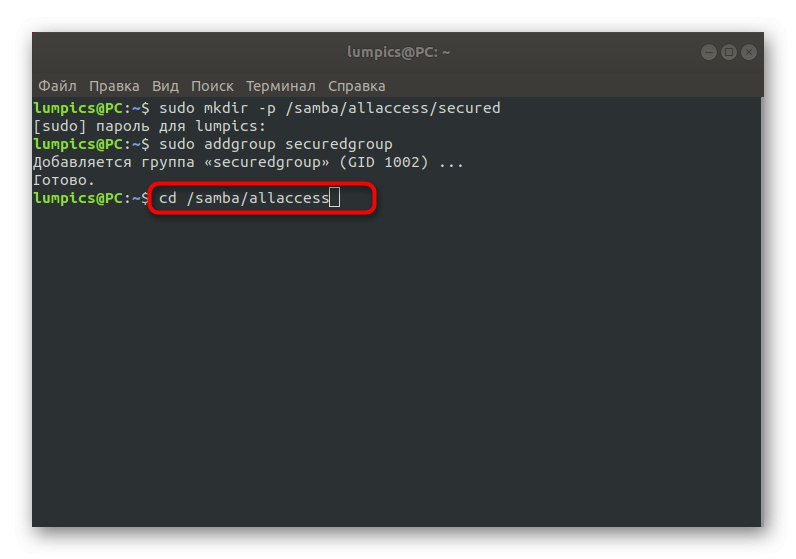
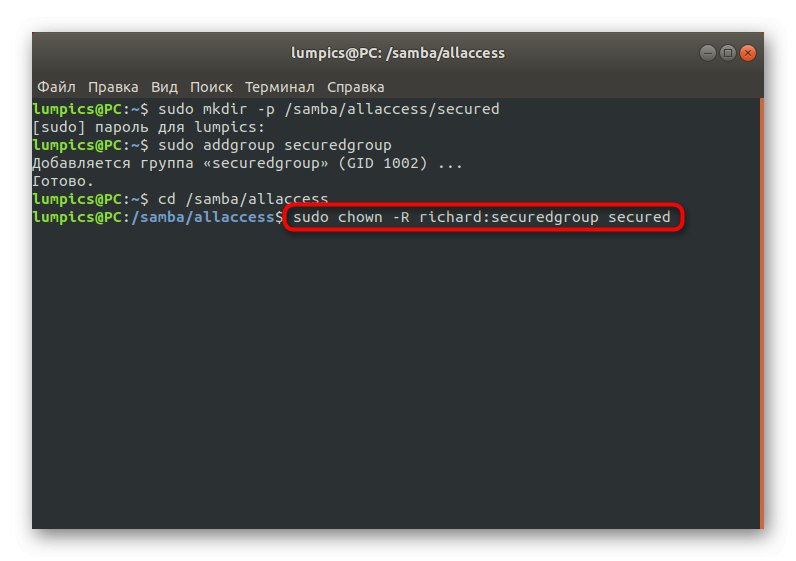
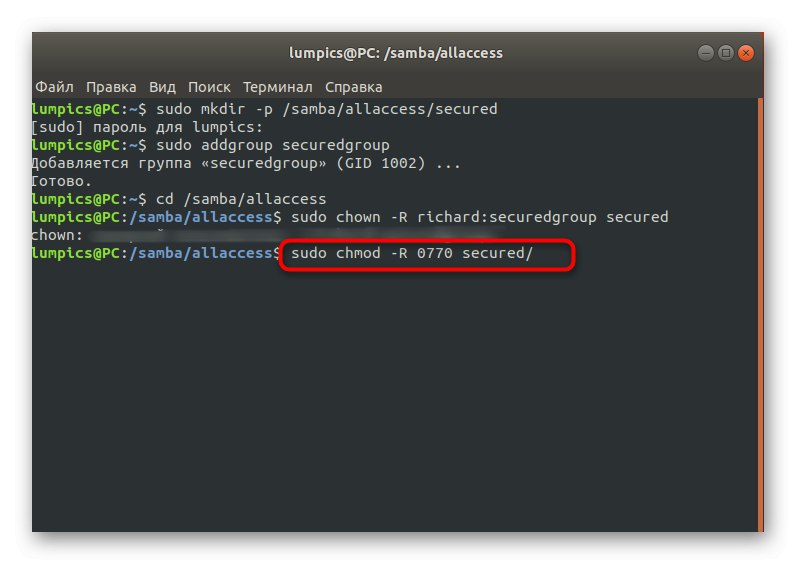
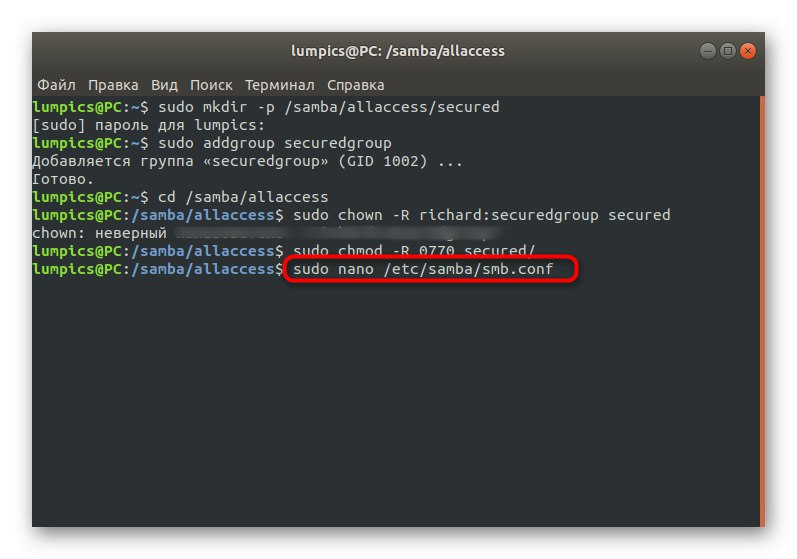
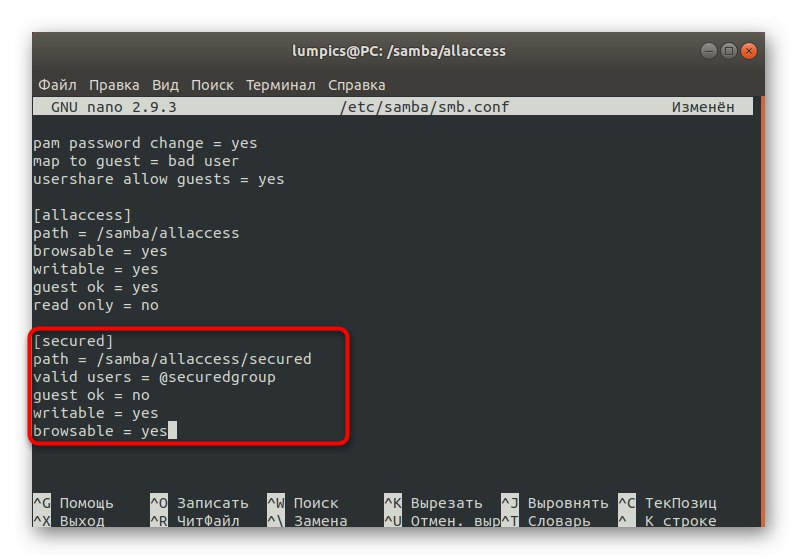
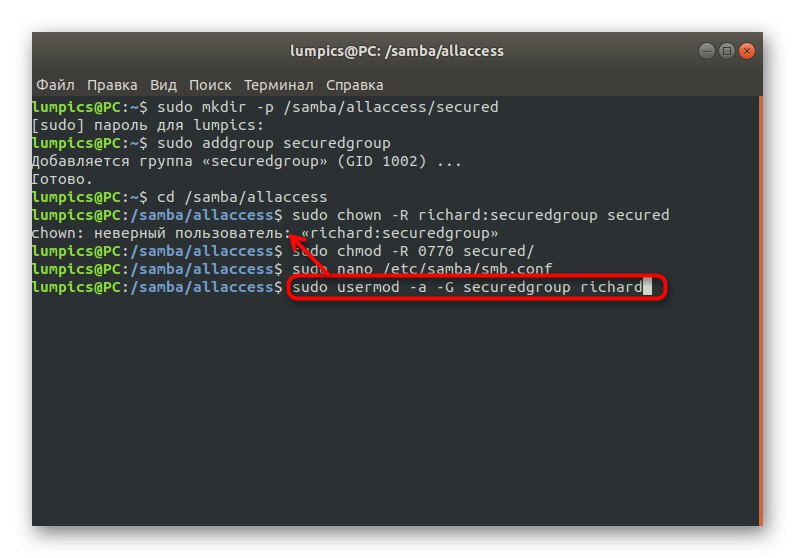
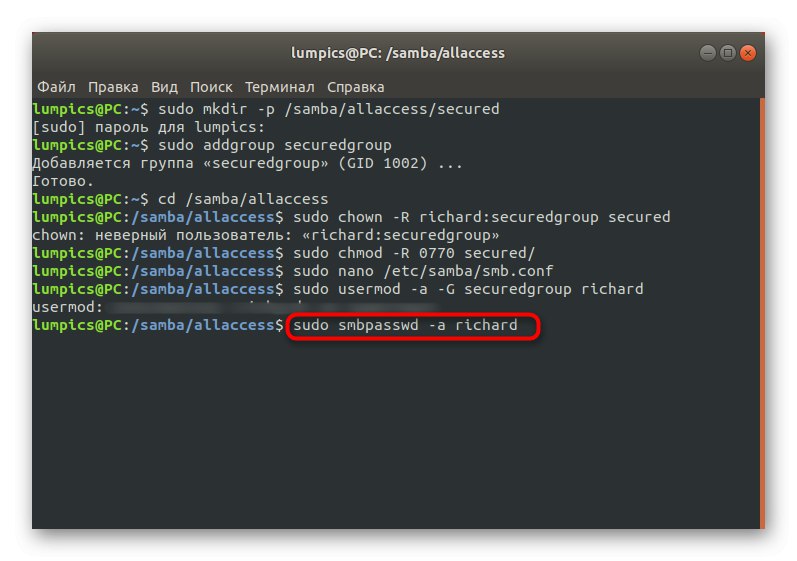
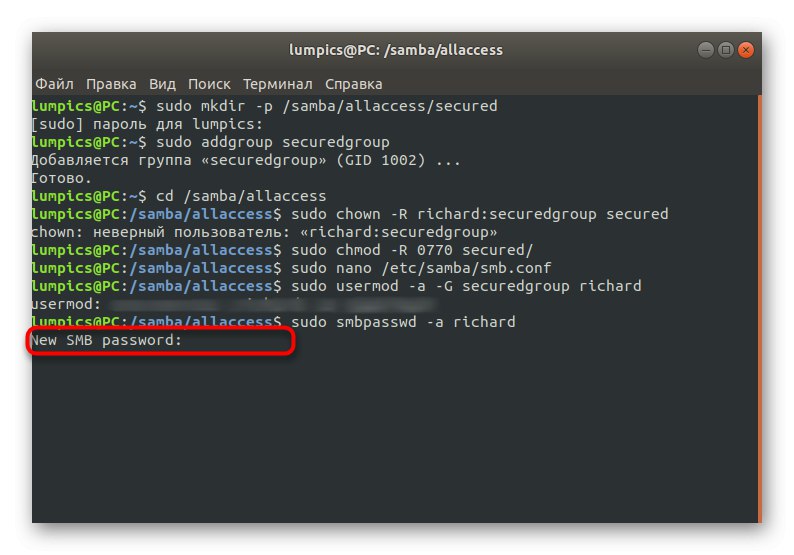
Након што извршите све промене, не заборавите да поново покренете сервер тако да све ступе на снагу. На исти начин можете прилагодити одређена подешавања за њих неограничен број заштићених јавних фасцикли.
Данас смо схватили тему фајл сервера за Линук користећи пример детаљног водича за конфигурисање Самба везе. Сада можете да одлучите да ли је ова шема дељења прикладна за вас или има смисла пронаћи другу алатку која може пружити погоднија подешавања.